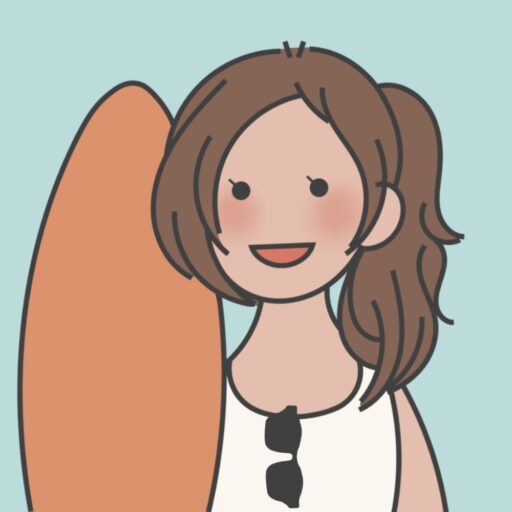こんにちは、YUKOです。
はじめての確定申告が不安!
そんな人も多いかもしれませんが、ここでは知識のない人でも簡単に確定申告の書類を作成できる会計ソフト「freee」をご紹介します!

私は、2017年分の確定申告でも「freee」を利用しましたが、かなり便利でした!
というか、使わずに自力でやるのは無理!くらいの勢いでおすすめしたいほどです!
海外ノマドが確定申告をするなら青色申告がおすすめ!

確定申告には、白色申告と青色申告があります。
そして、青色申告だと条件を満たせば65万円の特別控除を受けることができます!
白色申告は単式簿記でいいから簡単と言われているけど、やる手間はほとんど変わりません!
65万円の特別控除を受けるためには、複式簿記の記帳が必要だけど、これから紹介する会計ソフト「freee」で簡単に作成できます!
海外ノマドフリーランスとして確定申告を受けるなら青色申告で提出して、65万円の特別控除をうけましょう!!
※青色申告するためには、青色申告承認申請書の提出が必要です!
ルールもいろいろあるので、詳細はこちらの記事で確認してください。
あわせて読みたい
会計ソフト「freee」の料金プラン
会計ソフト「freee」の料金プランには、以下の4つのプランがあります。
- 無料プラン
- スタータープラン年額9,800円or月額980円
- スタンダードプラン年額19,800円or月額1,980円
- プレミアムプラン年額39,800円
※税抜価格
![]()
会計ソフト「freee」の無料プランでできることとできないこと
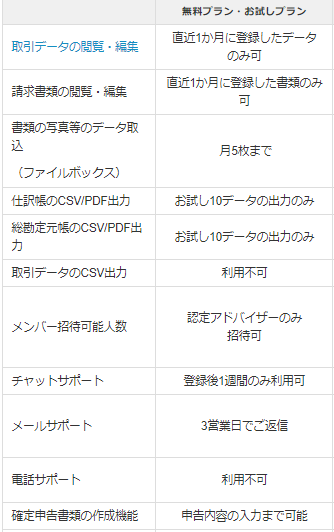
参照:freeeヘルプセンター|会計freeeのプランについて
「freee」には、無料プランがあるけど、確定申告をする目的なら有料プランにするべき!
無料プランだと、確定申告書類の作成が申告内容の入力までしかできないんです!
去年私はスタータープランで確定申告しましたが、出力ができるので印刷して郵送するだけで確定申告が終わりました!
会計ソフト「freee」は30日の無料体験ができます!
会計ソフト「freee」は30日の無料体験があるので、無料で使ってみることができます!
でも、使える機能は限られている(無料プランと同じ)ので確定申告で利用したいと思っているなら私は有料プランにすぐ切り替えてしまうことをおすすめします!
(特に、確定申告書類の出力ができないので無料プランじゃ便利さに欠けます!)
はじめて会計ソフトを利用する人なら、とりあえず月額プランで申し込んでおいて、今回の確定申告で使いやすいと思ったら年額プランに切り替えるといいかも!
会計ソフト「freee」の無料体験中に忘れずに有料プランに切り替えよう!
※お試し期間中に有料プランをご契約頂いた場合、お試し期間(最大30日間)の残日数は消滅し、その日をもって有料プランの加入となります。
お試しを始めてから30日を過ぎると自動的に無料プランに切り替わります。無料プランでは、利用できる機能に制限があります。
有料契約をした時点でお試し期間の残りの日数は消滅するけど、30日すぎてしまうと無料プランになってしまうので期間内に有料プランに切り替えましょう!
というか、上で説明した通り無料プランで確定申告は便利な機能が使えないのですぐに有料プランに切り替えるべき!
会計ソフト「freee」のスタータープランできること
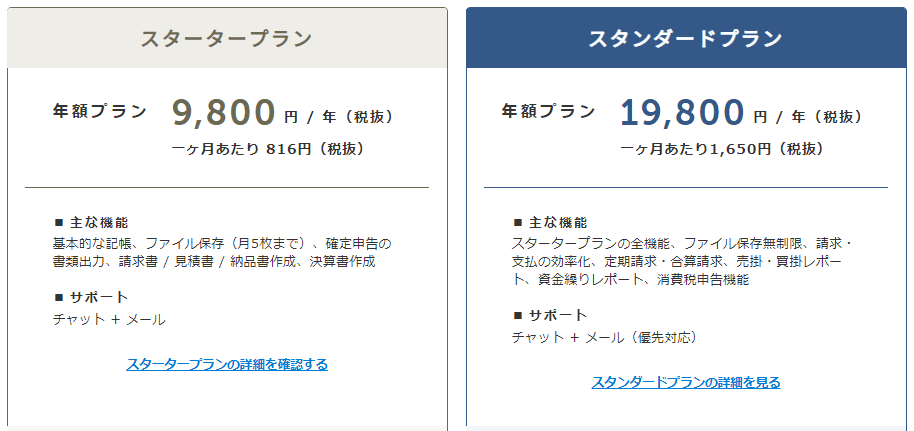
「freee」の有料プランには、スタータープラン・スタンダードプラン・プレミアムプランがあるけど、海外ノマドフリーランス1年目ならスタータープランで十分です!
ファイル保存(月5枚まで)というのがありますが、freeeにはレシートをスマホで読み取って保存しておく機能があります。(取引も自動で取り込み)。
私はレシートが大量にありすぎて月に5枚じゃ全然足りないですが、そもそも読み取りするより入力したほうが早く感じちゃう人なのでこの機能は使ってません。
レシートによっては勘定科目をちゃんと設定してくれないものもあるみたいなので結局手間なので。。
他にスタータープランとスタンダードプランの違いとしては、消費税申告の有無。
ちなみに、開業から2年間は免税事業者になるので消費税申告はいりません。
でも、3年目からは、前々年の課税売上高が1,000万円を超えている人は消費税申告が必要になります。
月の売上が80万以上になってきたら2年後からはスタンダードプランの契約を考えてもいいといった感じ。
1年目、2年目ならスタータープランでOKです!
会計ソフト「freee」は知識がない人にこそおすすめ!
簿記の知識がない人が複式簿記の記帳をするのはかなり大変です!
でも、「freee」だったら日付や決済が完了しているか、現金かカードかなど感覚で取引を登録できます。
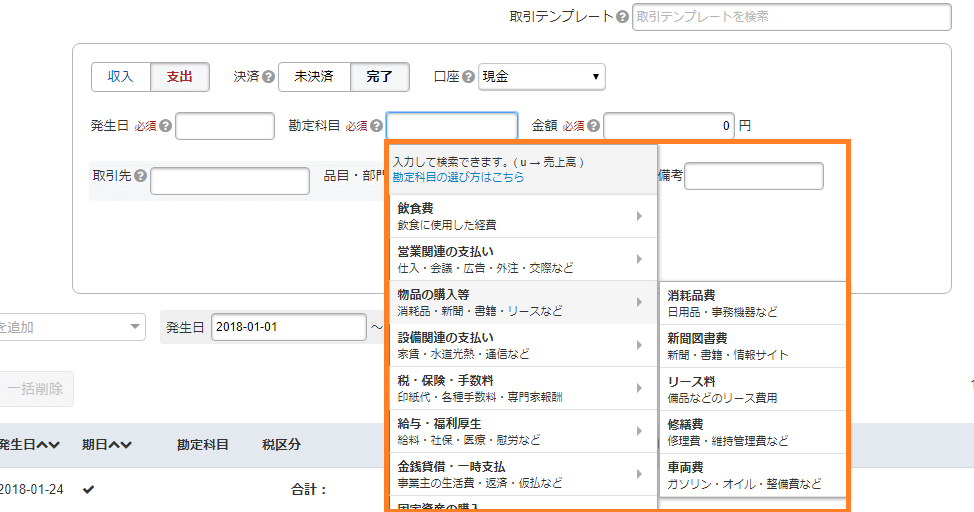
「勘定科目」も知識がなければ分かりにくいけど、簡単な解説がされているのでかなり安心!
私は簿記の知識が多少あるけど、感覚で利用できたのはかなりよかったです!
しかも毎月発生する取引(ASPの入金とか)は取引テンプレートとして登録できるので、毎回入力する手間も省けます!
会計ソフト「freee」の便利な機能
会計ソフト「freee」では、クレジットカードや銀行口座を登録することができるので、自動的に明細を同期してくれます!
同期された明細は、自動で取引を登録することもできるのでかなり便利!
会計ソフト「freee」で確定申告書類の作成は簡単!
会計ソフト「freee」での確定申告書類を作るのは簡単です!
ただ、大変なのは、確定申告に必要な帳簿を作ること!
取引の入力は「freee」なら感覚でできるので、簿記の知識がなくても安心!
取引入力は簡単ですが、手間がかなりかかるのは事実。
だけど、取引を全て入力してしまったら、確定申告書類の作成はかなり簡単です!
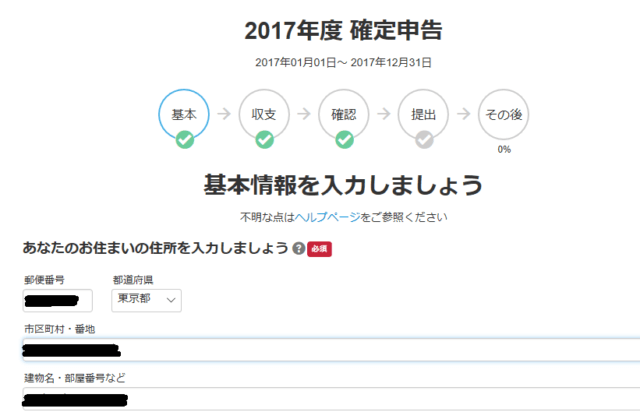
まずは住所を入力!
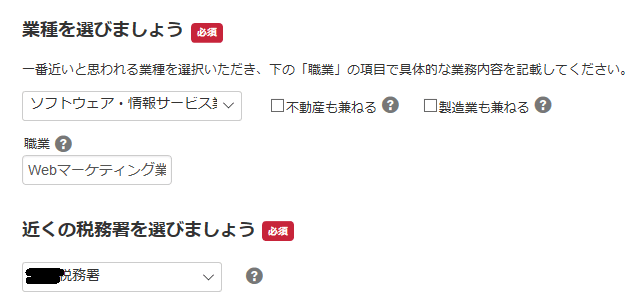
職業と税務署を選びます。
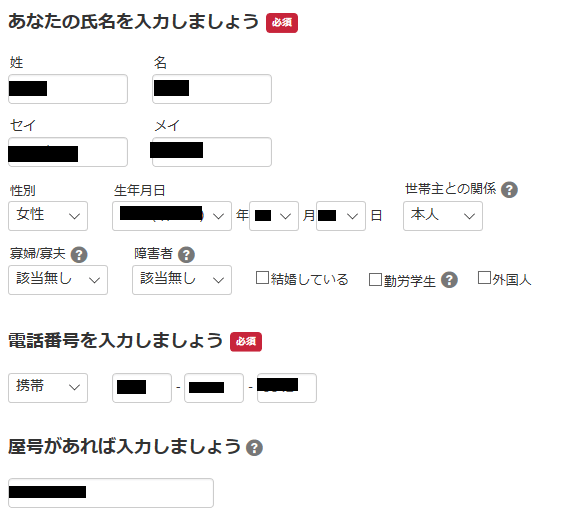
氏名や電話番号を入力します。
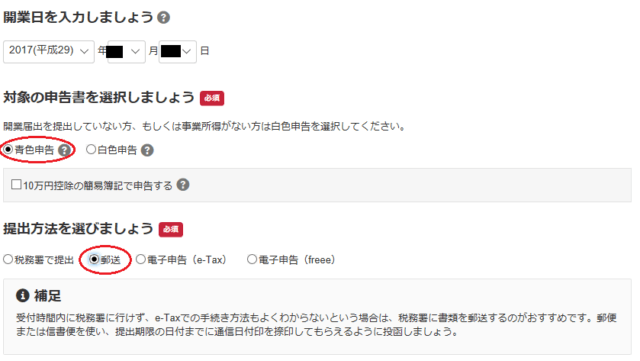
開業日や対象の申告書を選択します。
提出方法を選べます。
住民票を抜いている人は電子申告ができないので郵送がおすすめ!!
税務署は場所によってかなり並ぶので郵送のほうがいいと思う!!
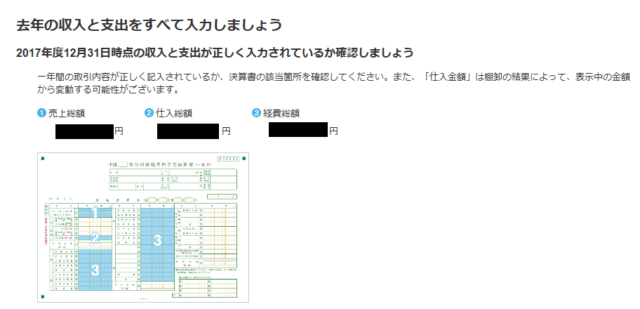
これまでの取引入力の金額が表示されます。
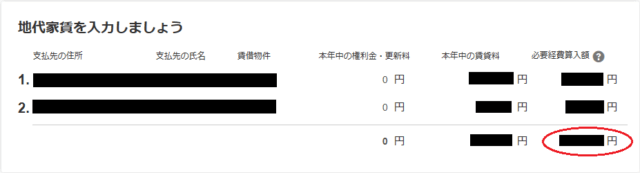
家で作業しているフリーランスは、家賃の一部を経費にすることができます!
家事按分(経費にする割合)は事前に設定できるので便利!
海外ノマドの場合は、カフェやコワーキングスペースの費用を経費にする形がおすすめ!
あわせて読みたい
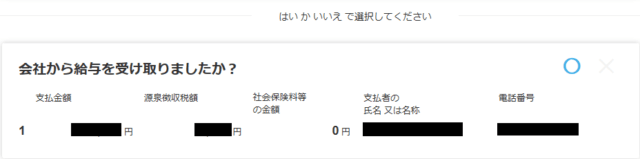
フリーランスで、本業がある人やアルバイトをしている人は、「会社から給料を受け取りましたか?」の項目を「はい」にして源泉徴収票から入力します。
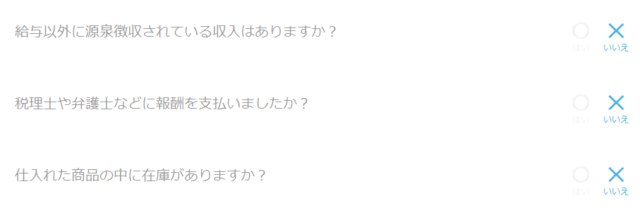
質問に答えるだけで確定申告書類ができあがっていきます!!

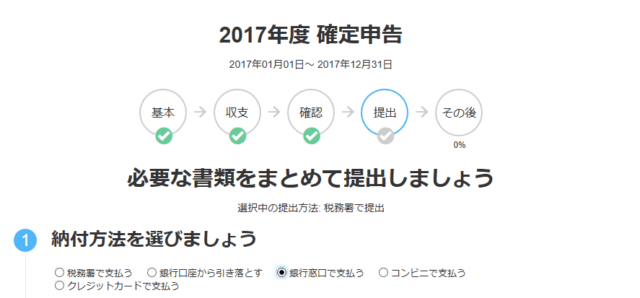

税金の納付方法を選びます。
私は去年は銀行窓口で支払いしてみました!
コンビニやクレジットカード支払いもできるみたい!
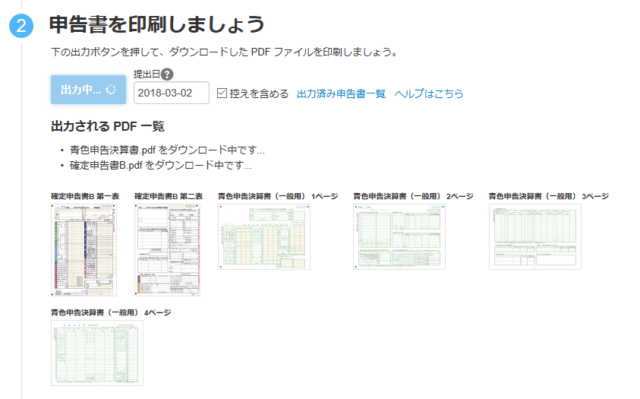
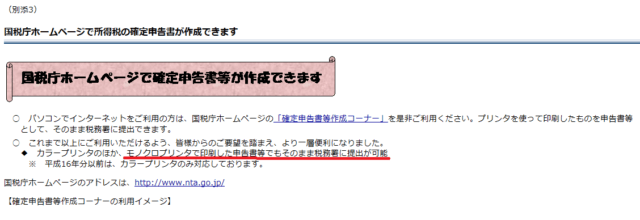
ここで確定申告に必要な書類が全部印刷できます!!
モノクロでもOK!
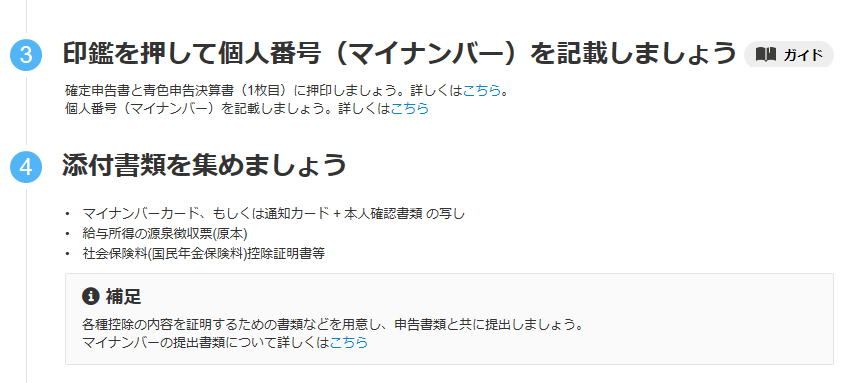
印刷が終わったら印鑑を押します!
住民票を抜いている海外ノマドはマイナンバーは失効しているので記載しなくてOKです。
納税管理人を立てている人は記載が必要です!
fa-star参考記事納税管理人の確定申告の書き方・注意点

私は郵送を選択したので、郵送の手順も説明してくれています!
これで郵送して銀行に納税しにいけば確定申告は終わりです!
クレジットカード支払いにすれば郵送するだけでいいですね!
海外ノマドフリーランスは会計ソフト「freee」で確定申告をしよう!

海外ノマドフリーランスの確定申告におすすめの会計ソフト「freee」をご紹介しました!
私自身去年から利用していて、かなり便利に感じている会計ソフトです!
他の会計ソフトは利用したことはないけど、個人的には満足してるので他のを利用する予定は今の所ありません。
確定申告は毎年やらなきゃいけないことなので、できるだけ楽に済ませられるようにしましょう!